Tầng Lớp (Layers)
Tham Chiếu (Reference)
- Chế Độ (Mode):
Toàn Bộ các Chế Độ
- Panel (Bảng):
- Tổ Hợp Phím Tắt (Shortcut):
Y
Layers List
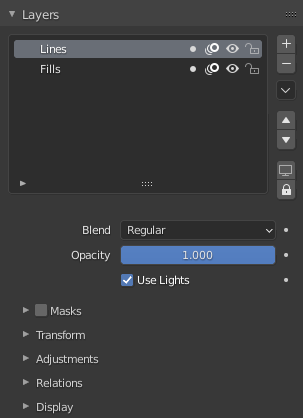
Bảng điều khiển Các Tầng Lớp Bút Chì Dầu.
Grease Pencil objects each have a list of 2D layers for grouping and arranging strokes in a List view. Any stroke can only belong to a single 2D layer. There is always only one active layer in the list (the selected one). When you draw, the new strokes are added to the active layer. By default the view order of the layers in the viewport is top to bottom.
Every layer correspond to a channel in the Dope Sheet editor (in Grease Pencil mode). See Dope Sheet for more information.
Các tầng lớp cũng có thể được sử dụng cùng với các Bộ Điều Chỉnh để chỉ ảnh hưởng đến một phần bản vẽ của bạn mà thôi. Xin xem mục Bộ Điều Chỉnh (Modifiers) để biết thêm thông tin.
Mẹo
Sometimes the layers you are not working on can be a distraction. Activate Fade Inactive Layers in overlays to control the opacity of the non-active layers. See Overlays for more information.
Bên cạnh tên tầng lớp có bốn nút biểu tượng điều khiển các tính chất chung của tầng lớp:
- Dùng Màn Chắn Lọc [biểu tượng màn chắn lọc] (Use Mask [mask icon])
Toggle the affect of Masks on the layer.
- Bóc Vỏ Hành [biểu tượng bóc vỏ hành] (Onion Skinning [onion skin icon])
Bật/tắt sử dụng tầng lớp cho quá trình Bóc Vỏ Hành (Onion Skinning).
- Ẩn Giấu [biểu tượng con mắt] (Hide [eye icon])
Bật/tắt tầm nhìn của tầng lớp trong khung nhìn và trong kết xuất.
- Khóa [biểu tượng cái khóa] (Lock [padlock icon])
Bật/tắt khả năng biên soạn tầng lớp.
- Những Đặc Biệt về Tầng Lớp (Layer Specials)
Những thao tác làm việc đối với các tầng lớp.
- Duplicate Layer
Tạo một bản sao chính xác tầng lớp đã chọn. Thao tác cho thêm một con số vào để phân biệt tên của nó.
- Nhân Đôi các Khung Khóa Trống (Duplicate Empty Keyframes)
Tạo một bản sao của tầng lớp đã chọn song với các khung khóa trống. Hữu ích để dễ dàng cài đặt trước các khung khóa trống cho phép mình dọn dẹp hoặc làm việc với quá trình tô phủ kín.
- Hiển Thị Toàn Bộ (Show All)
Bật tầm nhìn của mọi tầng lớp trong danh sách lên.
- Ẩn Giấu những cái Khác (Hide Others)
Tắt tầm nhìn của mọi tầng lớp trong danh sách đi ngoại trừ cái đang hoạt động.
- Khóa Toàn Bộ (Lock All)
Locks edition of all the layers in the list.
- Mở Khóa Toàn Bộ (Unlock All)
Unlocks edition of all the layers in the list.
- Tự Động Khóa Tầng Bất Hoạt (Autolock Inactive Layer)
Locks automatically the edition of every layer in the list except the active one. This way you avoid to make unwanted changes in other layers without the need to lock them every time.
- Disallow Locked Materials Editing
Tránh biên soạn các nguyên vật liệu đã bị khóa lại trong tầng lớp. Khi tùy chọn này bị tắt đi thì bất kỳ nguyên vật liệu nào cũng có thể biên soạn được, ngay cả khi chúng bị khóa trong danh sách nguyên vật liệu nữa.
- Merge Down Shift-Ctrl-M
Combine the selected layer with the layer below, the new layer keeps the name of the lower layer.
- Merge All
Combine all layers into the active layer.
- Sao Chép Tầng Lớp sang cái Đã Chọn (Copy Layer to Selected)
Sao chép tầng lớp đang hoạt động vào đối tượng Bút Chì Dầu đã chọn.
- Sao Chép Toàn Bộ các Tầng Lớp sang cái Đã Chọn (Copy All Layers to Selected)
Sao chép toàn bộ các tầng lớp vào đối tượng Bút Chì Dầu đã chọn.
- Visibility (screen icon)
Toggle whether the active layer is the only one that can be edited and is visible.
- Isolate Lock (padlock icon)
Toggle whether the active layer is the only one that can be edited.
Below the layers list there are additional common settings:
- Pha Trộn (Blend)
Thao tác pha trộn tầng lớp thực hiện. Xem Color Blend Modes (Chế Độ Pha Trộn Màu Sắc).
- Độ Đục (Opacity)
Được sử dụng để đặt độ đục của tầng lớp.
- Use Lights
Khi được bật thì tầng lớp này bị ảnh hưởng bởi ánh sáng.
Màn Chắn Lọc (Masks)
In a List view of layers affected by a layer mask. See Masks for more information.
Transform (Biến Hóa)
Cho phép biến hóa vị trí, xoay chiều và tỷ lệ trên mỗi tầng lớp.
Adjustments
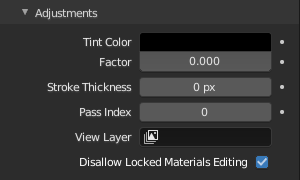
Layers adjustment panel.
- Tint Color
Color that tint any material colors used in the layer.
- Hệ Số (Factor)
Controls the amount of tint color to apply.
- Stroke Thickness
Thickness value that override the strokes thickness in the layer.
Mối Quan Hệ (Relations)
- Parent/Type
Select a Parent object and Type to manipulate the layer. The layer will inherit the transformations of the parent, this is especially useful when rigging for cut-out animation.
- Chỉ Số Lượt (Pass Index)
Chỉ số của tầng lớp có thể được sử dụng với một số bộ điều chỉnh, để hạn chế các thay đổi nội trong một số khu vực nhất định mà thôi.
Xin xem mục các Bộ Điều Chỉnh (Modifiers) để biết thêm thông tin.
- Tầng Góc Nhìn (View Layer)
Xác định Tầng Góc Nhìn để sử dụng cho tầng lớp Bút Chì Dầu. Nếu bỏ trống thì tầng lớp sẽ được bao gồm trong toàn bộ Các Tầng Góc Nhìn. Chức năng này hữu ích để tách các phần của bản vẽ cho quá trình tổng hợp (compositing).
- Disable Masks in Render
If enabled no masks on the layer are included in the view layer render.
Hiển Thị (Display)
- Custom Channel Color
Sets the color to use in the channel region of the Dope Sheet.
- Show Only On Keyframed
Makes the layer visible in the viewport only if it has a keyframe in the actual frame. This helps for example when you are in the inking process using the Fill tool and want to only see the strokes that are in the actual frame to avoid fill in unwanted regions.